Find,Replace dan Goto adalah sebuah aplikasi yang disediakan miccrosoft word yang berfungsi untuk mempermudah kita untuk melakukan pencarian,penggantian sebuah kata/nomor, Pada lembar kerja kita . Dari pada ribet....langsung aja ikuti langkah-Langkah berikut :
Fungsi Find (Pencarian):
- Langsung aja masuk menu Bar Home kemudian pilih Find ada di pojok kanan atas, atau singkat nya klik Ctrl+f. Akan muncul sepert berikut :
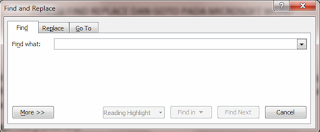 |
| Form Find MS Word |
- Pada tampilan tesebut Masukan kata yang akan anda cari pada kotak find What
- Jika sudah di ketik apa kata yang akan anda cari, laalu klik Find next untuk pencarian berurutan, Find in Untuk menandai semua kata yang anda Masukan, Reading Highlight untuk mewarnai kata yang anda cari.
Baca Juga : Cara Membuat Daftar Isi dengan Garis Otomatis Pada Microsoft Word
Baca Juga : Cara Insert Kalender di Microsoft Word
Baca Juga : Cara Insert Clip Art di Microsoft Word
Baca Juga : Cara Insert Kalender di Microsoft Word
Baca Juga : Cara Insert Clip Art di Microsoft Word
Fungsi Replace(Penggntian sebuah kata):
- Langsung aja tekan Ctrl+H untuk menampilkan Replace. Seperti Berikut :
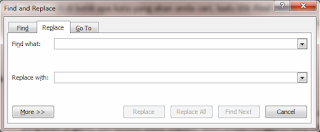 |
| Form Menu Replace MS Word |
- Untuk Melakuan penggantian sebuah kata, Tulis pada Kotak Find What untuk kata apa yang akan di ganti, dan Masukan pada kotak Replace With Untuk Pengganti kata dari Find What.
- Misal saya akan mengganti kata Anda menjadi Kamu , Maka tulis seperti berikut :
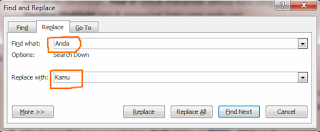 |
| Form Replace MS Word |
- Jika sudah di Masukan apa kata yang akan anda Ganti, laalu klik Find next untuk Pencarian berurutan, Replace Untuk Mengganti kata secara Berurutan, Replace all untuk Mengganti Semua kata yang anda perintahkan tsb.
Fungsi Go To(Multy Search):
- Langsung aja tekan Ctrl+G Untuk menampilkan GoTo Seperti berikut :
 |
| Form Menu Goto MS Word |
- Pilihlah Jenis apa yang akan anda cari pada naskah anda apakah Halaman,Section, Baris atau yang lainnya
- Misal saya akan mencari halaman 34 Pada naskah Lembar kerja saya, maka Pilih Page dan Masukan Angka 34 pada Enter Page Number. Seperti Berikut :
 |
| Form Goto MS Word |
Begitulah Fungsi Find, Replace dan Goto Pada MS Word semoga dapat bermanfaat dan menambah pengetahuan bagi kita semua. Tk lupa saya ucapkan terimakasih buat anda yang telah mampir dan membaca artikel saya, Selamat mencoba.........


1 komentar:
Iya mas, Sama-sama :D
Balas